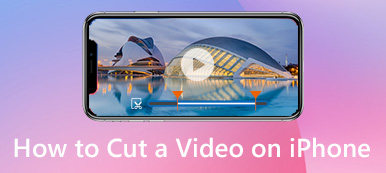In diesem Beitrag erfahren Sie, wie Sie ein Zeitlupenvideo direkt und direkt aufnehmen ein Video auf dem iPhone verlangsamen. Sie können weiterlesen und der Anleitung folgen, wenn Sie ein Video in Zeitlupe abspielen möchten.
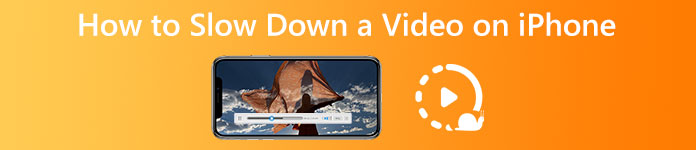
- Teil 1. Erstellen Sie ein Zeitlupenvideo auf dem iPhone
- Teil 2. Videos auf dem iPhone mit iMovie verlangsamen
- Teil 3. Online-Methode zum Erstellen eines Videos in Zeitlupe auf dem iPhone
- Teil 4. Ein Video auf Mac und Windows PC verlangsamen
- Teil 5. Häufig gestellte Fragen zum Verlangsamen von Videos auf dem iPhone
Teil 1. So nehmen Sie ein Zeitlupenvideo auf dem iPhone auf
Es ist ein eingebauter Zeitlupe Funktion in der Kamera-App von iPhone und iPad, um ein Video in Zeitlupe aufzunehmen. Wenn Sie ein Video im Zeitlupenmodus aufnehmen, wird Ihre Videoaufnahme automatisch mit einem Zeitlupeneffekt versehen. Dieser Teil führt Sie durch die Erstellung eines Videos in Zeitlupe auf Ihrem iPhone mit dieser Funktion.
Schritt 1Öffnen Sie den Microsoft Store auf Ihrem Windows-PC. Kamera App auf Ihrem iPhone. Über der roten Aufnahmetaste werden viele Optionen angezeigt. Scrollen Sie sie von links nach rechts, bis Sie unter sind SLO-MO Modus arbeiten können.
Schritt 2Jetzt können Sie auf tippen Rekord -Taste, um mit der Aufnahme eines Zeitlupenvideos auf Ihrem iPhone zu beginnen. Tippen Sie erneut auf die Aufnahmetaste oder drücken Sie eine der Lautstärketasten, um die Aufnahme zu beenden.
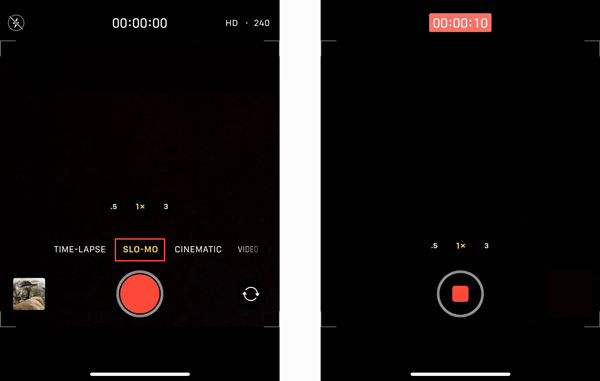
Teil 2. So erstellen Sie mit iMovie Videos in Zeitlupe auf dem iPhone
Sie können Videoclips bequem auf einem iPhone bearbeiten. Mit diesen integrierten Bearbeitungsfunktionen in iOS können Sie Videos jedoch nicht direkt beschleunigen oder verlangsamen. Sie müssen sich auf andere Video-Editor- oder Speed-Changer-Apps verlassen, die Ihnen dabei helfen. Bevor Sie Apps von Drittanbietern kaufen und installieren, können Sie zunächst versuchen, mit iMovie Videos in Zeitlupe auf Ihrem iPhone zu erstellen.
Schritt 1Wenn Sie die iMovie-App nicht auf Ihrem iOS-Gerät installiert haben, sollten Sie zum App Store gehen, nach iMovie suchen und es dann kostenlos installieren. Öffnen Sie iMovie und wählen Sie eine geeignete Option, um Ihr Projekt zu starten. Die iMovie-App bietet Magic Movie, Storyboard und Movie, um ein neues Projekt basierend auf Ihren Anforderungen zu erstellen.
Schritt 2Wählen Sie das zu bearbeitende Video aus und laden Sie es in das neu erstellte Projekt. Tippen Sie auf der Timeline auf das Video, das Sie umkehren möchten, um die Bearbeitungsoptionen anzuzeigen. Hier können Sie auf tippen Geschwindigkeit Klicken Sie auf die Schaltfläche, um die Geschwindigkeit der Videowiedergabe frei zu ändern. Jetzt können Sie die Geschwindigkeitsleiste auf ziehen Schildkröte um ein Video zu verlangsamen. Mit iMovie können Sie die Videogeschwindigkeit auf verringern 1 / 8X.
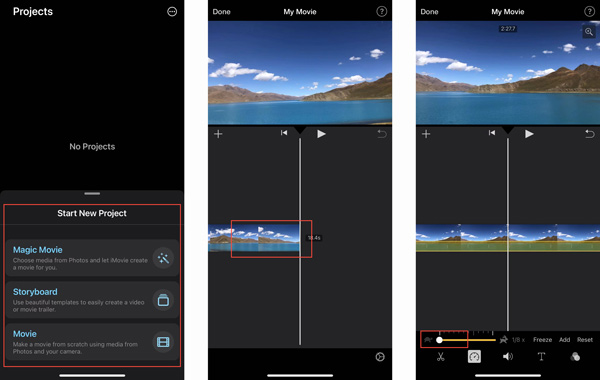
Schritt 3Tippen Sie auf die Play -Taste, um den Video-Geschwindigkeitsänderungseffekt anzuzeigen. Wenn Sie der Meinung sind, dass das Ergebnis in Ordnung ist, können Sie tippen Erledigt in der oberen linken Ecke, um Ihren Vorgang zu bestätigen. iMovie führt Sie zur Projektoberfläche. Sie können auf tippen Teilen Schaltfläche und wählen Sie eine Möglichkeit, dieses bearbeitete Video zu teilen oder zu speichern.
Teil 3. So verlangsamen Sie Videos auf dem iPhone mit dem Online Video Speed Changer
Eine große Anzahl von Online-Videogeschwindigkeitswechslern, die im Internet angeboten werden, können Ihnen helfen, ein Video auf Computern und Mobiltelefonen zu verlangsamen. Sie können versuchen, das beliebte zu verwenden 123APPS um ein Video in Zeitlupe auf Ihrem iPhone abzuspielen.
Schritt 1Geben Sie Safari auf Ihrem iPhone ein und gehen Sie zur offiziellen 123APPS-Website. Scrollen Sie die Seite nach unten, und Sie werden die sehen Videogeschwindigkeit ändern Werkzeug. Tippen Sie darauf, um eine bestimmte Seite zum Ändern der Videogeschwindigkeit aufzurufen. Tippen Sie auf die Öffnen Sie die Datei Schaltfläche, um Ihre Videodatei hochzuladen. Dieser kostenlose Online-Video-Geschwindigkeitswechsler unterstützt MP4-, MOV-, AVI- und 3GP-Videos.
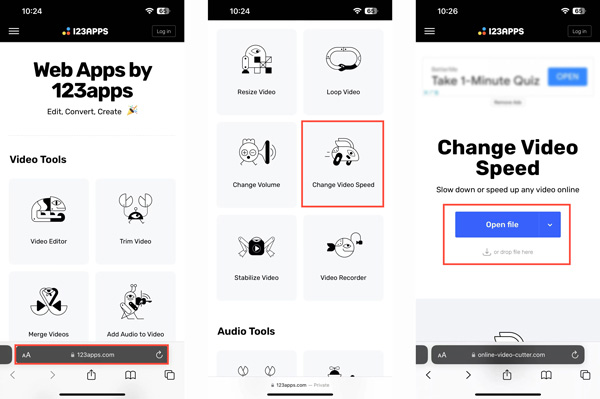
Schritt 2Wenn Ihr Video hochgeladen wird, sollten Sie sicherstellen, dass Sie sich unter der befinden Geschwindigkeit Tab. Scrollen Sie auf der Seite nach unten, um die Optionen zum Ändern der Videowiedergabegeschwindigkeit zu finden. Hier können Sie ein Video verlangsamen 0.25X Geschwindigkeit.
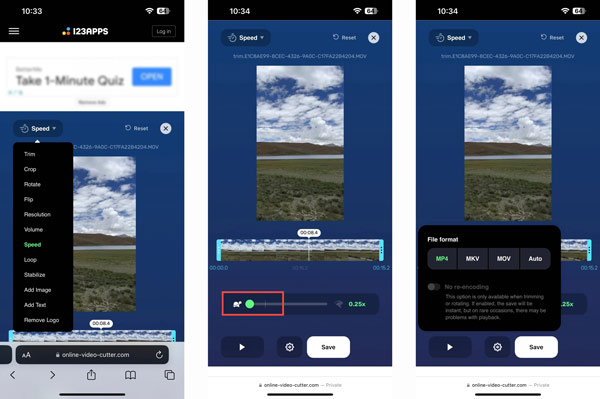
Schritt 3Tippen Sie auf die Einstellungen Klicken Sie auf die Schaltfläche, um das richtige Ausgabeformat auszuwählen. Danach können Sie auf tippen Gespeichert um dieses Zeitlupenvideo auf Ihr iPhone herunterzuladen.
Teil 4. So verlangsamen Sie Videos auf Windows 11/10/8/7 PC und Mac
Video Converter Ultimate ist die Videobearbeitungs- und Konvertierungssoftware mit allen Funktionen und einem einzigartigen Video-Geschwindigkeitsregler Werkzeug, um ein Video frei zu beschleunigen oder zu verlangsamen. Sie können sich darauf verlassen, dass es Videos auf einem Windows-PC oder Mac verlangsamt.
Schritt 1Kostenloser Download, öffnen Sie diese Software zur Änderung der Videogeschwindigkeit und klicken Sie auf Tools Tab. Finden Sie die Video-Geschwindigkeitsregler Werkzeug und öffnen Sie es.

Schritt 2Klicken Sie auf die Schaltfläche „+“ im mittleren Teil des Video Speed Controller-Popup, um Ihr Video zu importieren. Alle häufig verwendeten Videoformate werden unterstützt.

Schritt 3Dieser Video-Geschwindigkeitswechsler bietet zehn Optionen zum Ändern Ihrer Video-Wiedergabegeschwindigkeit. Sie können einen von 0125X, 0.25X, 0.5X oder 0.75X auswählen, um ein Video einfach zu verlangsamen.
 Bezüglich:
Bezüglich:Teil 5. Häufig gestellte Fragen zum Verlangsamen von Videos auf dem iPhone
Frage 1. Kann VLC ein Video verlangsamen?
Ja. Sowohl der VLC Media Player als auch die VLC for Mobile-App können Ihnen dabei helfen, die Video-Wiedergabegeschwindigkeit anzupassen. Du kannst zu dem ... gehen Deine Zeit Menü und verlangsamen Sie ein Video mit seinem Geschwindigkeit Funktion.
Frage 2. Wie verlangsamt man ein Video auf dem iPhone um mehr als das 1/8-fache?
Sie sollten wissen, dass Sie mit der iMovie-App ein Video nur auf 1/8-fach verlangsamen können. Wenn Sie die Wiedergabegeschwindigkeit des Videos dennoch verringern müssen, können Sie das Video verlangsamen, speichern und dann das bearbeitete Video verlangsamen.
Frage 3. Wie nehme ich ein Zeitlupenvideo mit TikTok auf?
Wenn Sie ein Zeitlupenvideo direkt mit TikTok aufnehmen möchten, können Sie auf die Schaltfläche „+“ und dann auf die Schaltfläche „Geschwindigkeit“ auf der rechten Seite tippen und dann eine geeignete Aufnahmegeschwindigkeit wie 0.3X oder 0.5X auswählen.
Fazit
Dieser Beitrag hat Ihnen hauptsächlich gesagt So verlangsamen Sie Videos auf Ihrem iPhone. Unabhängig davon, ob Sie ein Video in Zeitlupe aufnehmen oder einen aufgezeichneten/gespeicherten Videoclip verlangsamen möchten, können Sie der entsprechenden Anleitung folgen.